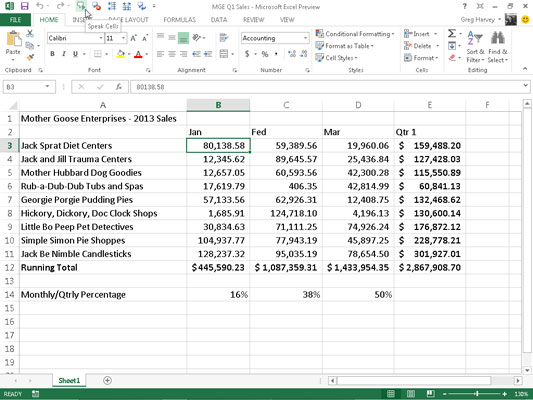Добра вест је да Екцел 2013 и даље подржава функцију Тект то Спеецх уведену у Екцел 2003. Ова функција омогућава вашем рачунару да чита наглас било коју серију уноса ћелије на радном листу. Користећи текст у говор, можете да проверите свој штампани извор док рачунар наглас чита вредности и ознаке које сте заиста унели — одличан начин да ухватите грешке које би иначе могле да прођу непримећено.
Функција превођења текста у говор не захтева претходну обуку или посебне микрофоне: све што је потребно је пар звучника или слушалица повезаних са рачунаром.
Сада за лоше вести: Текст у говор није доступан ни на једној картици на траци. Једини начин да приступите тексту у говор је додавање његових командних дугмади Спеак Целлс као прилагођених дугмади на траци са алаткама за брзи приступ прилагођеној картици на траци.
Ево корака за додавање командних дугмади Тект то Спеецх на траку са алаткама за брзи приступ:
Кликните на дугме Прилагоди траку са алаткама за брзи приступ на крају траке са алаткама, а затим на Још команди на траци са алаткама Прилагоди брзи приступ у падајућем менију.
Отвара се дијалог Екцел опције са изабраном картицом Прилагоди траку са алаткама за приступ.
Кликните на Команде које нису на траци у падајућем менију Цхоосе Цоммандс Фром и померајте се надоле по листи док не видите команду Изговори ћелије.
Командна дугмад Тект то Спеецх обухватају ћелије за говор, ћелије за говор – престаните да говоре ћелије, изговорите ћелије по колонама, изговорите ћелије по редовима и изговорите ћелије на Ентер.
Кликните на дугме Спеак Целлс у пољу за избор команди са листе са леве стране, а затим кликните на дугме Додај да бисте га додали на траку са алаткама за брзи приступ након дугмета Понови.
Кликните на дугме Додај више пута док не додате преостала дугмад за текст у говор у прилагођену групу: Говорне ћелије – Престаните да говорите ћелије, Говорите ћелије по колонама, Изговорите ћелије по редовима и Изговорите ћелије на Ентер.
Да бисте променили положај дугмади за команде за говор на траци са алаткама за брзи приступ, изаберите дугме, а затим га померите нагоре или надоле на листи (што одговара лево и десно, респективно на траци са алаткама) помоћу тастера Помери горе и Помери надоле.
Кликните на дугме ОК да бисте затворили дијалог Екцел опције.
Можете видети траку са алаткама за брзи приступ изнад моје траке у прозору мог програма Екцел 2013 након додавања дугмади за говор.
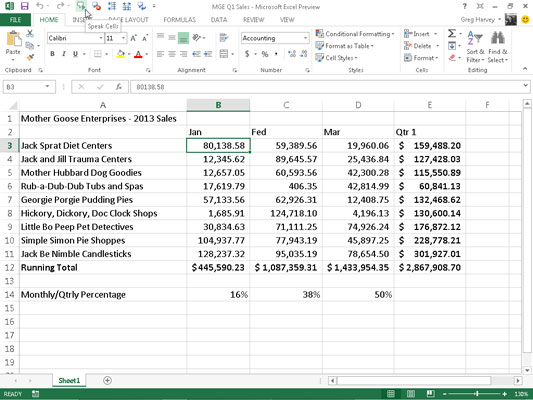
Након што додате команде Тект то Спеецх као прилагођена дугмад Спеак Целлс на траку са алаткама за брзи приступ, можете да их користите да потврдите уносе у табели и ухватите те тешко уочљиве грешке на следећи начин:
Изаберите ћелије на радном листу чији садржај желите да прочитате наглас помоћу текста у говор.
Кликните на дугме Говори ћелије на траци са алаткама за брзи приступ да би рачунар прочитао уносе у изабраним ћелијама.
Подразумевано, функција Тект то Спеецх чита садржај сваке ћелије у избору ћелије читајући сваку колону, а затим низ редове. Ако желите да се Тект то Спеецх чита преко редова, а затим низ колоне, кликните на дугме Изговори ћелије по редове на траци са алаткама за брзи приступ (дугме са две супротне хоризонталне стрелице).
Да би функција Тект то Спеецх прочитала сваки унос у ћелији док притискате тастер Ентер (у том тренутку курсор ћелије се помера надоле на следећу ћелију у избору), кликните на прилагођено дугме Говори ћелије на Ентер (дугме са закривљеном стрелицом Унесите симбол) на траци са алаткама за брзи приступ.
Чим кликнете на дугме Спеак Целлс он Ентер, рачунар ће вам рећи: „Ћелије ће се сада изговорити на Ентер.“ Након што изаберете ову опцију, потребно је да притиснете Ентер сваки пут када желите да чујете да вам се чита унос.
Да бисте паузирали функцију Тект то Спеецх када не користите опцију Спеак Целлс он Ентер (корак 3) и када лоцирате неслагање између онога што читате и онога што чујете, кликните на дугме Прекини говор (Спеак Целлс дугме групе са к).
Након што кликнете на дугме Спеак Целлс на Ентер на траци са алаткама за брзи приступ, функција Тект то Спеецх изговара наглас сваки нови унос ћелије који унесете након што га довршите притиском на било који од тастера — Ентер, Таб, Схифт+Таб, један од тастери са стрелицама и тако даље — који померају показивач на ћелију након уноса ћелије.
Тект то Спеецх, међутим, не изговара унос ћелије коју довршите кликом на дугме Ентер на траци са формулама јер ова радња не помера показивач ћелије након што довршите унос ћелије.